位图基本操作c#
- 格式:pdf
- 大小:141.58 KB
- 文档页数:6
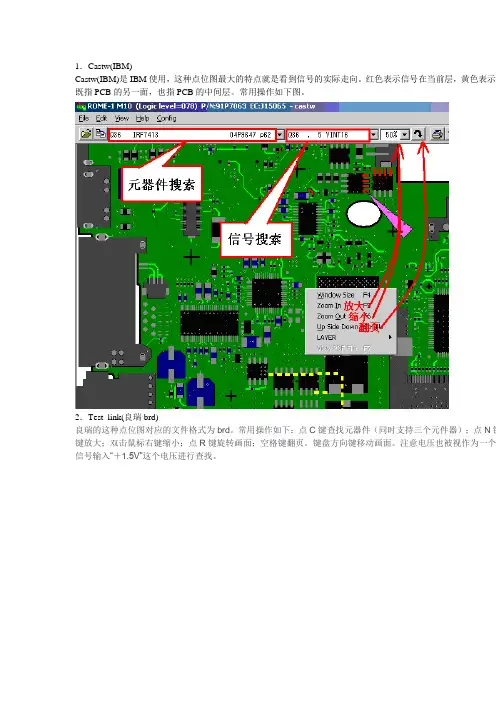
1.Castw(IBM)Castw(IBM)是IBM使用,这种点位图最大的特点就是看到信号的实际走向。
红色表示信号在当前层,黄色表示在既指PCB的另一面,也指PCB的中间层。
常用操作如下图。
2.Test link(良瑞brd)良瑞的这种点位图对应的文件格式为brd。
常用操作如下:点C键查找元器件(同时支持三个元件器);点N键键放大;双击鼠标右键缩小;点R键旋转画面;空格键翻页。
键盘方向键移动画面。
注意电压也被视作为一个信号输入“+1.5V”这个电压进行查找。
3.BoardView(拓甫,鸿汉,维扬)BoardView点位图是拓甫,鸿汉,维扬等使用。
使用方法基本与良瑞类似。
需要注意的是,拓甫的点位图是用D 用C键不同。
4.TSICT(华硕)常用操作如下:点“机型”菜单加载文件;从左下角的输入框输入器件标号,查找器件;点“TOP”和“Bottom”选择位不支持信号查找,但是可以将鼠标停在器件上,从右键菜单选择“显示相连器件及PAD”。
间接实现信号查找。
5.IGE(仁宝cad)操作方法:全部使用快捷键: R——刷新F——正、反面切换G——格对齐 P——表层与其它层切换CTRL+L——设置显示Component Top——正面显示 Component Bottom——反面显示Pad Thru——过孔焊盘Pad top——正面焊盘Pad bottom——反面焊盘Testpin Top——正面测试点Testpin Bottom——反面测试点Edge——板边缘线 Via Thru——过孔Via Blind Top——正面过孔Via Blind Bottom——反面过孔 Via Buried——暗过孔Traces Top——正面走线Traces Bottom——反面走线线CTRL+C——选择元器件 CTRL+P——选择元器件的脚位CTRL+T——选择测试点 CTRL+G——选择以XY为中心显示6.Allegro_free_viewer(仁宝brd巨型)Allegro_free_viewer(仁宝brd巨型)点位图都很大,一般有几十兆。
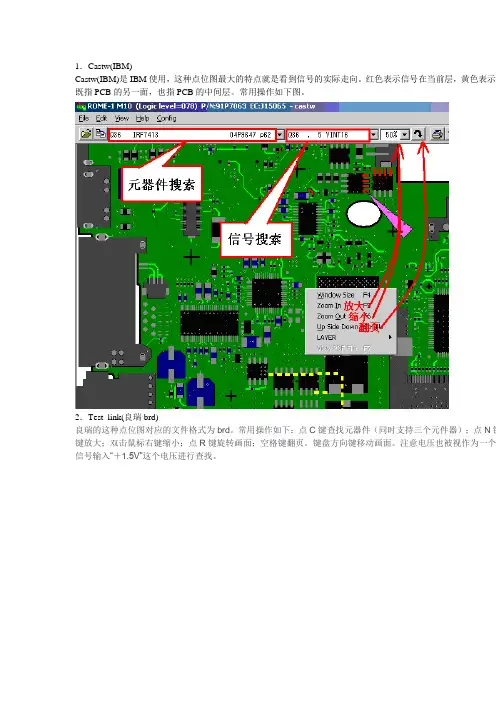
1.Castw(IBM)Castw(IBM)是IBM使用,这种点位图最大的特点就是看到信号的实际走向。
红色表示信号在当前层,黄色表示在既指PCB的另一面,也指PCB的中间层。
常用操作如下图。
2.Test link(良瑞brd)良瑞的这种点位图对应的文件格式为brd。
常用操作如下:点C键查找元器件(同时支持三个元件器);点N键键放大;双击鼠标右键缩小;点R键旋转画面;空格键翻页。
键盘方向键移动画面。
注意电压也被视作为一个信号输入“+1.5V”这个电压进行查找。
3.BoardView(拓甫,鸿汉,维扬)BoardView点位图是拓甫,鸿汉,维扬等使用。
使用方法基本与良瑞类似。
需要注意的是,拓甫的点位图是用D 用C键不同。
4.TSICT(华硕)常用操作如下:点“机型”菜单加载文件;从左下角的输入框输入器件标号,查找器件;点“TOP”和“Bottom”选择位不支持信号查找,但是可以将鼠标停在器件上,从右键菜单选择“显示相连器件及PAD”。
间接实现信号查找。
5.IGE(仁宝cad)操作方法:全部使用快捷键: R——刷新F——正、反面切换G——格对齐 P——表层与其它层切换CTRL+L——设置显示Component Top——正面显示 Component Bottom——反面显示Pad Thru——过孔焊盘Pad top——正面焊盘Pad bottom——反面焊盘Testpin Top——正面测试点Testpin Bottom——反面测试点Edge——板边缘线 Via Thru——过孔Via Blind Top——正面过孔Via Blind Bottom——反面过孔 Via Buried——暗过孔Traces Top——正面走线Traces Bottom——反面走线线CTRL+C——选择元器件 CTRL+P——选择元器件的脚位CTRL+T——选择测试点 CTRL+G——选择以XY为中心显示6.Allegro_free_viewer(仁宝brd巨型)Allegro_free_viewer(仁宝brd巨型)点位图都很大,一般有几十兆。
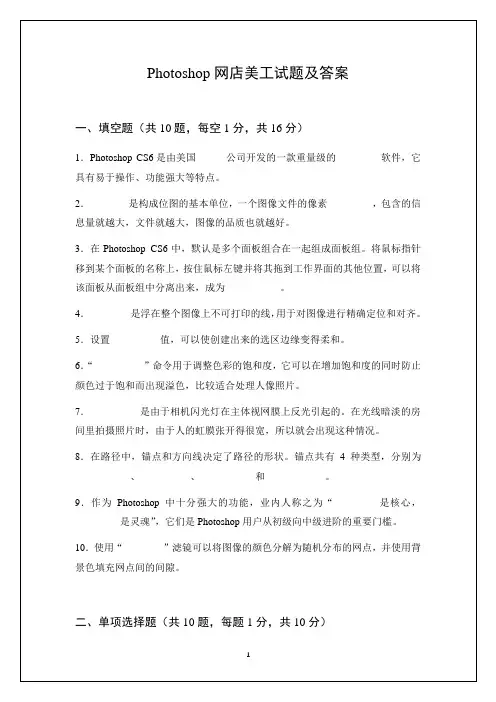
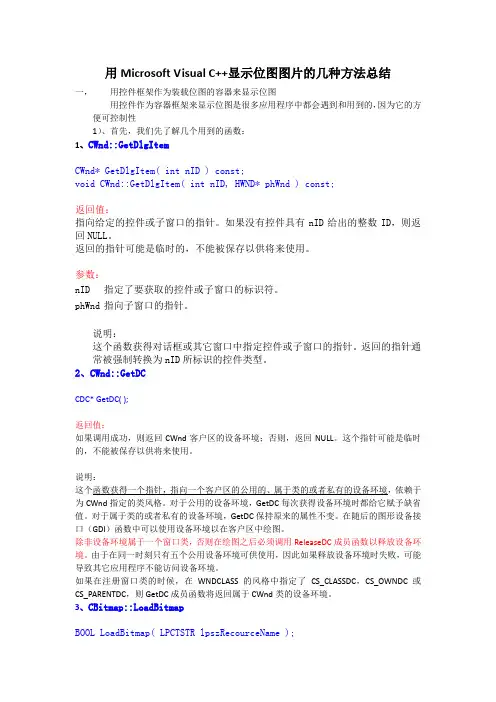
用Microsoft Visual C++显示位图图片的几种方法总结一,用控件框架作为装载位图的容器来显示位图用控件作为容器框架来显示位图是很多应用程序中都会遇到和用到的,因为它的方便可控制性1)、首先,我们先了解几个用到的函数:1、CWnd::GetDlgItemCWnd* GetDlgItem( int nID ) const;void CWnd::GetDlgItem( int nID, HWND* phWnd ) const;返回值:指向给定的控件或子窗口的指针。
如果没有控件具有nID给出的整数ID,则返回NULL。
返回的指针可能是临时的,不能被保存以供将来使用。
参数:nID 指定了要获取的控件或子窗口的标识符。
phWnd 指向子窗口的指针。
说明:这个函数获得对话框或其它窗口中指定控件或子窗口的指针。
返回的指针通常被强制转换为nID所标识的控件类型。
2、CWnd::GetDCCDC* GetDC( );返回值:如果调用成功,则返回CWnd客户区的设备环境;否则,返回NULL。
这个指针可能是临时的,不能被保存以供将来使用。
说明:这个函数获得一个指针,指向一个客户区的公用的、属于类的或者私有的设备环境,依赖于为CWnd指定的类风格。
对于公用的设备环境,GetDC每次获得设备环境时都给它赋予缺省值。
对于属于类的或者私有的设备环境,GetDC保持原来的属性不变。
在随后的图形设备接口(GDI)函数中可以使用设备环境以在客户区中绘图。
除非设备环境属于一个窗口类,否则在绘图之后必须调用ReleaseDC成员函数以释放设备环境。
由于在同一时刻只有五个公用设备环境可供使用,因此如果释放设备环境时失败,可能导致其它应用程序不能访问设备环境。
如果在注册窗口类的时候,在WNDCLASS的风格中指定了CS_CLASSDC,CS_OWNDC或CS_PARENTDC,则GetDC成员函数将返回属于CWnd类的设备环境。
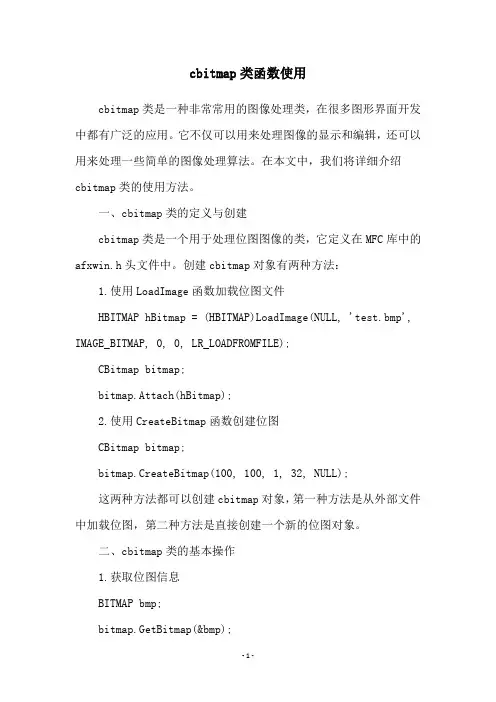
cbitmap类函数使用cbitmap类是一种非常常用的图像处理类,在很多图形界面开发中都有广泛的应用。
它不仅可以用来处理图像的显示和编辑,还可以用来处理一些简单的图像处理算法。
在本文中,我们将详细介绍cbitmap类的使用方法。
一、cbitmap类的定义与创建cbitmap类是一个用于处理位图图像的类,它定义在MFC库中的afxwin.h头文件中。
创建cbitmap对象有两种方法:1.使用LoadImage函数加载位图文件HBITMAP hBitmap = (HBITMAP)LoadImage(NULL, 'test.bmp', IMAGE_BITMAP, 0, 0, LR_LOADFROMFILE);CBitmap bitmap;bitmap.Attach(hBitmap);2.使用CreateBitmap函数创建位图CBitmap bitmap;bitmap.CreateBitmap(100, 100, 1, 32, NULL);这两种方法都可以创建cbitmap对象,第一种方法是从外部文件中加载位图,第二种方法是直接创建一个新的位图对象。
二、cbitmap类的基本操作1.获取位图信息BITMAP bmp;bitmap.GetBitmap(&bmp);这个函数可以获取cbitmap对象的位图信息,包括位图的宽度、高度、颜色位数等信息。
2.绘制位图CDC dc;dc.CreateCompatibleDC(NULL);dc.SelectObject(&bitmap);pDC->BitBlt(0, 0, bmp.bmWidth, bmp.bmHeight, &dc, 0, 0, SRCCOPY);这个函数可以将cbitmap对象绘制到指定的设备上,比如窗口、内存设备等。
3.设置位图透明度BITMAP bmp;bitmap.GetBitmap(&bmp);BYTE* pByte = new BYTE[bmp.bmWidth * bmp.bmHeight];bitmap.GetBitmapBits(bmp.bmWidth * bmp.bmHeight, pByte); for (int i = 0; i < bmp.bmWidth * bmp.bmHeight; i += 4) {if (pByte[i] == 0 && pByte[i + 1] == 0 && pByte[i + 2] == 0) //黑色像素点设置为透明{pByte[i + 3] = 0;}}bitmap.SetBitmapBits(bmp.bmWidth * bmp.bmHeight, pByte);这个函数可以将cbitmap对象的某些像素点设置为透明。
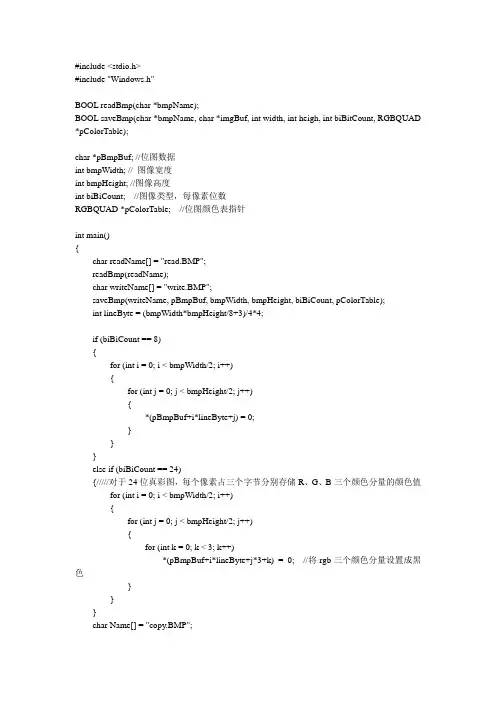
#include <stdio.h>#include "Windows.h"BOOL readBmp(char *bmpName);BOOL saveBmp(char *bmpName, char *imgBuf, int width, int heigh, int biBitCount, RGBQUAD *pColorTable);char *pBmpBuf; //位图数据int bmpWidth; // 图像宽度int bmpHeight; //图像高度int biBiCount; //图像类型,每像素位数RGBQUAD *pColorTable; //位图颜色表指针int main(){char readName[] = "read.BMP";readBmp(readName);char writeName[] = "write.BMP";saveBmp(writeName, pBmpBuf, bmpWidth, bmpHeight, biBiCount, pColorTable);int lineByte = (bmpWidth*bmpHeight/8+3)/4*4;if (biBiCount == 8){for (int i = 0; i < bmpWidth/2; i++){for (int j = 0; j < bmpHeight/2; j++){*(pBmpBuf+i*lineByte+j) = 0;}}}else if (biBiCount == 24){/////对于24位真彩图,每个像素占三个字节分别存储R、G、B三个颜色分量的颜色值for (int i = 0; i < bmpWidth/2; i++){for (int j = 0; j < bmpHeight/2; j++){for (int k = 0; k < 3; k++)*(pBmpBuf+i*lineByte+j*3+k) = 0; //将rgb三个颜色分量设置成黑色}}}char Name[] = "copy.BMP";saveBmp(Name, pBmpBuf, bmpWidth, bmpHeight, biBiCount, pColorTable);delete []pBmpBuf;if (biBiCount == 8){delete []pColorTable;}return 0;}BOOL readBmp(char *bmpName ){FILE *pf = fopen(bmpName, "rb");if (pf == NULL) return FALSE;printf("read %s succeeded!\n", bmpName);fseek(pf, sizeof(BITMAPFILEHEADER), SEEK_SET);BITMAPINFOHEADER infoHeader;fread(&infoHeader, sizeof(BITMAPINFOHEADER), 1, pf);bmpWidth = infoHeader.biWidth;bmpHeight = infoHeader.biHeight;biBiCount = infoHeader.biBitCount;//图像每行的字节数,一定要是4的倍数int lineByte = (bmpWidth*bmpHeight/8+3)/4*4;pBmpBuf = new char[lineByte*bmpHeight];//灰度图像有颜色表if (biBiCount == 8){pColorTable = new RGBQUAD[256];fread(pColorTable, sizeof(RGBQUAD), 1, pf);}fread(pBmpBuf, lineByte*bmpHeight, 1, pf);fclose(pf); //关闭文件return TRUE;}BOOL saveBmp(char *bmpName, char *imgBuf, int width, int heigh, int biBitCount, RGBQUAD *pColorTable ){FILE *pf = fopen(bmpName, "wb");if (pf == NULL) return FALSE;printf("write %s succeeded!\n", bmpName);//写头文件int colorTableSize = 0;if (biBitCount == 8){colorTableSize = 1024;}int lineByte = (width*heigh/8+3)/4*4;BITMAPFILEHEADER filehead;filehead.bfOffBits = 54+colorTableSize;filehead.bfType = 0x4D42;filehead.bfSize = sizeof(BITMAPFILEHEADER)+sizeof(BITMAPINFOHEADER)+colorTableSize+lineByte*heig h;filehead.bfReserved1 = 0;filehead.bfReserved2 = 0;fwrite(&filehead, sizeof(BITMAPFILEHEADER), 1, pf);BITMAPINFOHEADER infoHead;infoHead.biBitCount = biBitCount;infoHead.biWidth = width;infoHead.biHeight = heigh;infoHead.biSize = 40;infoHead.biClrImportant = 0;infoHead.biSizeImage = lineByte*heigh;infoHead.biClrUsed = 0;infoHead.biPlanes = 1;infoHead.biXPelsPerMeter = 0;infoHead.biYPelsPerMeter = 0;fwrite(&infoHead,sizeof(BITMAPINFOHEADER), 1, pf);if (biBitCount == 8){fwrite(pColorTable, sizeof(RGBQUAD), 256, pf);}fwrite(pBmpBuf, lineByte*heigh, 1, pf);fclose(pf);return TRUE;}。
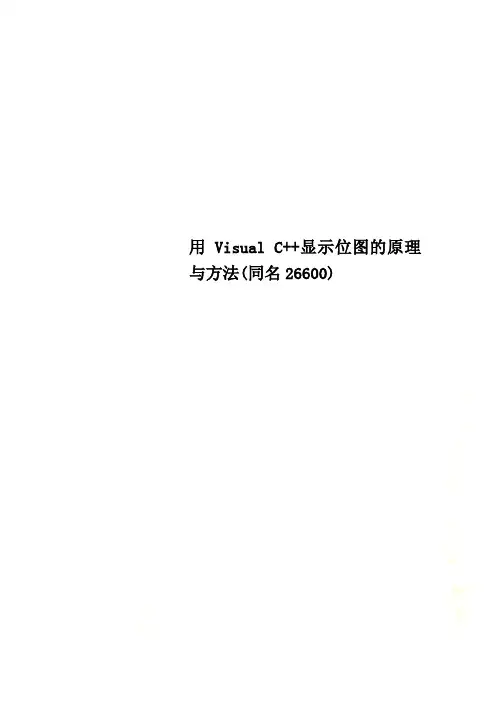
用Visual C++显示位图的原理与方法(同名26600)一、介绍在VC++环境下显示位图并不是什么新技术,但本文仍然在此“老调重弹”的原因是:(1)这一技术十分重要,它是图像编程的基础,掌握不了这些基本原理也就很难独立开发出符合实际需要的应用程序;(2)许多关于VC++编程的资料都提供了显示位图(Bitmap)的实例,但遗憾的是,由于侧重点的不同使得有关调色板、设备上下文(DC)以及图形设备接口(GDI)等与位图密切相关的知识要么是很少提到,要么就是很不全面、一代而过,或者部分内容被放到了别处,显得支离破碎。
这使得许多读者在模仿这些例子“克隆”出自己的应用程序后,仍感到有许多不解之处存在;(3)为了显示位图,Windows 及MFC提供了一些类和函数供我们利用,熟悉它们的作用对我们编程很有帮助。
二、基本概念与原理调色板:调色板的概念必须首先介绍,它在除24位真彩色显示系统的其它系统中都要用到。
尽管多媒体技术的发展令计算机所能显示的色彩越来越绚丽缤纷,但实际上,自然界无限种类的颜色目前仍无法在计算机上完全表达出来。
现在最高级的所谓24位“真彩色”的显示系统也只能显示既16,777,216种颜色,当然,这已经完全够用了,因为人眼还没有能力区分真彩色系统表现出的颜色与大自然中实际颜色的区别。
在这种系统中,每一个像素的值都用红(R)、绿(G)、蓝(B)三色,每色8位共24位来表示,“24位”显示系统的名字也由此而来,所以,其像素值就是要显示的颜色值,显然,此时只需要直接显示就行了,而不需要调色板。
但对于目前许多4位(16色)或8位(256色)显示系统来说,其像素值与颜色值并不一一对应,此时,调色板技术被派上了用场。
调色板的定义如下:它是在16色或256色显示系统中,由图像中出现最频繁的16或256种颜色组成的颜色表。
它依靠有限种颜色通过组合来实现其它颜色。
若某幅图像是使用调色板的话,那它的像素值就表示颜色在调色板查找表中的索引号,而不是颜色值。
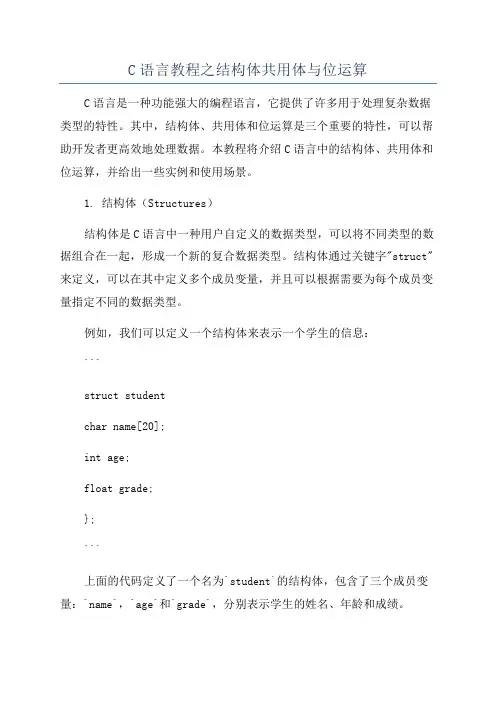
C语言教程之结构体共用体与位运算C语言是一种功能强大的编程语言,它提供了许多用于处理复杂数据类型的特性。
其中,结构体、共用体和位运算是三个重要的特性,可以帮助开发者更高效地处理数据。
本教程将介绍C语言中的结构体、共用体和位运算,并给出一些实例和使用场景。
1. 结构体(Structures)结构体是C语言中一种用户自定义的数据类型,可以将不同类型的数据组合在一起,形成一个新的复合数据类型。
结构体通过关键字"struct"来定义,可以在其中定义多个成员变量,并且可以根据需要为每个成员变量指定不同的数据类型。
例如,我们可以定义一个结构体来表示一个学生的信息:```struct studentchar name[20];int age;float grade;};```上面的代码定义了一个名为`student`的结构体,包含了三个成员变量:`name`,`age`和`grade`,分别表示学生的姓名、年龄和成绩。
使用结构体时,可以通过`.`操作符来访问结构体的成员变量,就像访问一个普通的变量一样。
例如,我们可以通过以下方式给结构体的成员变量赋值:```struct student stu1;strcpy(, "John");stu1.age = 18;stu1.grade = 90.5;```2. 共用体(Unions)共用体是C语言中一种特殊的数据类型,它和结构体类似,也可以包含多个成员变量,不同之处在于,共用体的成员变量共享同一块内存空间。
即,共用体的所有成员变量在内存中的起始地址是相同的,它们共同占用一段连续的内存空间。
共用体的定义方式与结构体类似,只是将关键字"struct"换成了"union"。
例如,我们可以定义一个共用体来表示一个变量的多种不同数据类型的解释:```union dataint i;float f;char str[20];};```上面的代码定义了一个名为`data`的共用体,包含了三个成员变量:`i`,`f`和`str`,分别表示整数、浮点数和字符数组。
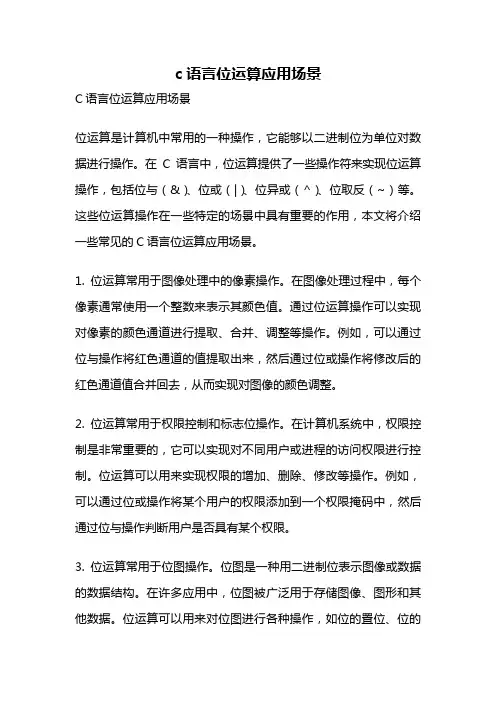
c语言位运算应用场景C语言位运算应用场景位运算是计算机中常用的一种操作,它能够以二进制位为单位对数据进行操作。
在C语言中,位运算提供了一些操作符来实现位运算操作,包括位与(&)、位或(|)、位异或(^)、位取反(~)等。
这些位运算操作在一些特定的场景中具有重要的作用,本文将介绍一些常见的C语言位运算应用场景。
1. 位运算常用于图像处理中的像素操作。
在图像处理过程中,每个像素通常使用一个整数来表示其颜色值。
通过位运算操作可以实现对像素的颜色通道进行提取、合并、调整等操作。
例如,可以通过位与操作将红色通道的值提取出来,然后通过位或操作将修改后的红色通道值合并回去,从而实现对图像的颜色调整。
2. 位运算常用于权限控制和标志位操作。
在计算机系统中,权限控制是非常重要的,它可以实现对不同用户或进程的访问权限进行控制。
位运算可以用来实现权限的增加、删除、修改等操作。
例如,可以通过位或操作将某个用户的权限添加到一个权限掩码中,然后通过位与操作判断用户是否具有某个权限。
3. 位运算常用于位图操作。
位图是一种用二进制位表示图像或数据的数据结构。
在许多应用中,位图被广泛用于存储图像、图形和其他数据。
位运算可以用来对位图进行各种操作,如位的置位、位的清零、位的翻转等。
例如,可以通过位或操作将一个像素点的颜色值设置为黑色,通过位与操作将一个像素点的颜色值设置为白色。
4. 位运算常用于编码和解码操作。
在计算机系统中,数据的编码和解码是非常常见的操作。
位运算可以用来对数据进行编码和解码。
例如,可以通过位异或操作对数据进行加密,然后通过位异或操作对数据进行解密。
另外,位运算还可以用来对数据进行压缩和解压缩。
5. 位运算常用于位字段操作。
在C语言中,位字段是一种用于存储和操作二进制位的数据结构。
位运算可以用来对位字段进行各种操作,如位的设置、位的清零、位的读取等。
例如,可以通过位与操作将一个位字段的某个位设置为1,通过位或操作将一个位字段的某个位设置为0。
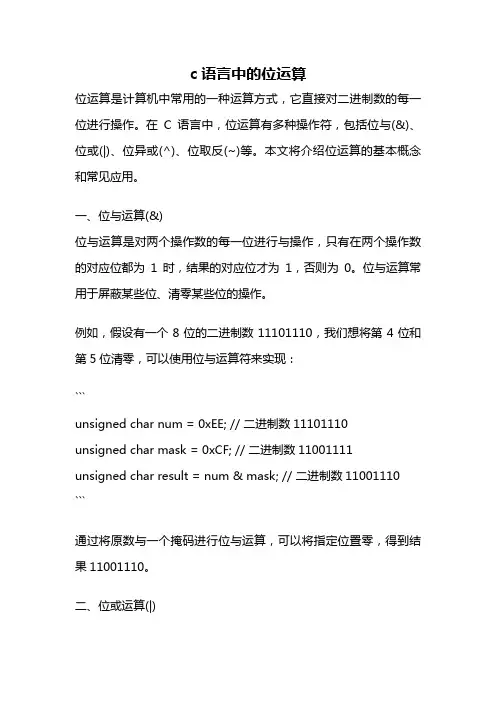
c语言中的位运算位运算是计算机中常用的一种运算方式,它直接对二进制数的每一位进行操作。
在C语言中,位运算有多种操作符,包括位与(&)、位或(|)、位异或(^)、位取反(~)等。
本文将介绍位运算的基本概念和常见应用。
一、位与运算(&)位与运算是对两个操作数的每一位进行与操作,只有在两个操作数的对应位都为1时,结果的对应位才为1,否则为0。
位与运算常用于屏蔽某些位、清零某些位的操作。
例如,假设有一个8位的二进制数11101110,我们想将第4位和第5位清零,可以使用位与运算符来实现:```unsigned char num = 0xEE; // 二进制数11101110unsigned char mask = 0xCF; // 二进制数11001111 unsigned char result = num & mask; // 二进制数11001110```通过将原数与一个掩码进行位与运算,可以将指定位置零,得到结果11001110。
二、位或运算(|)位或运算是对两个操作数的每一位进行或操作,只要两个操作数的对应位中有一个为1,结果的对应位就为1,否则为0。
位或运算常用于设置某些位、将某些位置1的操作。
例如,假设有一个8位的二进制数00110011,我们想将第3位和第4位置1,可以使用位或运算符来实现:```unsigned char num = 0x33; // 二进制数00110011unsigned char mask = 0x0C; // 二进制数00001100 unsigned char result = num | mask; // 二进制数00111111```通过将原数与一个掩码进行位或运算,可以将指定位置1,得到结果00111111。
三、位异或运算(^)位异或运算是对两个操作数的每一位进行异或操作,当两个操作数的对应位相同时,结果的对应位为0,否则为1。
位异或运算常用于数据加密、数据校验等操作。
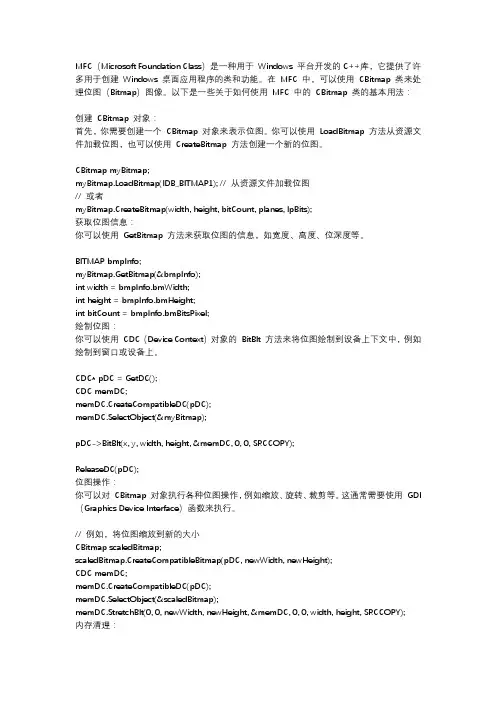
MFC(Microsoft Foundation Class)是一种用于Windows 平台开发的C++库,它提供了许多用于创建Windows 桌面应用程序的类和功能。
在MFC 中,可以使用CBitmap 类来处理位图(Bitmap)图像。
以下是一些关于如何使用MFC 中的CBitmap 类的基本用法:创建CBitmap 对象:首先,你需要创建一个CBitmap 对象来表示位图。
你可以使用LoadBitmap 方法从资源文件加载位图,也可以使用CreateBitmap 方法创建一个新的位图。
CBitmap myBitmap;myBitmap.LoadBitmap(IDB_BITMAP1); // 从资源文件加载位图// 或者myBitmap.CreateBitmap(width, height, bitCount, planes, lpBits);获取位图信息:你可以使用GetBitmap 方法来获取位图的信息,如宽度、高度、位深度等。
BITMAP bmpInfo;myBitmap.GetBitmap(&bmpInfo);int width = bmpInfo.bmWidth;int height = bmpInfo.bmHeight;int bitCount = bmpInfo.bmBitsPixel;绘制位图:你可以使用CDC(Device Context)对象的BitBlt 方法来将位图绘制到设备上下文中,例如绘制到窗口或设备上。
CDC* pDC = GetDC();CDC memDC;memDC.CreateCompatibleDC(pDC);memDC.SelectObject(&myBitmap);pDC->BitBlt(x, y, width, height, &memDC, 0, 0, SRCCOPY);ReleaseDC(pDC);位图操作:你可以对CBitmap 对象执行各种位图操作,例如缩放、旋转、裁剪等。
计算机二级c语言公共基础知识总结计算机二级C语言公共基础知识总结一、C语言概述C语言是一种通用的高级计算机编程语言,由贝尔实验室的Dennis Ritchie于1972年开发。
作为一种广泛应用于系统软件和应用软件开发的编程语言,C语言具有语法简洁、可移植性强、效率高等特点,成为计算机科学领域中最重要的编程语言之一。
二、C语言基本语法1. 数据类型:C语言提供了基本的数据类型,包括整型、浮点型、字符型等,还可以通过结构体和枚举来自定义数据类型。
2. 变量和常量:C语言中使用变量来存储数据,使用常量来表示固定值。
变量需要先声明后使用,可以进行赋值和运算操作。
3. 运算符:C语言提供了丰富的运算符,包括算术运算符、关系运算符、逻辑运算符、位运算符等,可以进行各种数值计算和逻辑判断。
4. 控制语句:C语言提供了多种控制语句,包括条件语句(if-else语句、switch语句)、循环语句(for循环、while循环、do-while循环)、跳转语句(break语句、continue语句、goto语句)等,可以根据条件或循环来控制程序的执行流程。
5. 函数:C语言中的函数是程序的基本模块,可以封装一段具有特定功能的代码,并通过参数和返回值与其他代码进行交互。
函数可以提高代码的重用性和可读性。
三、C语言的数组和指针1. 数组:C语言中的数组是一组相同类型的数据元素的集合,可以通过下标来访问和操作数组中的元素。
数组可以一维或多维,可以存储基本数据类型或自定义数据类型。
2. 指针:C语言中的指针是一个变量,存储了内存地址。
通过指针可以直接访问内存中的数据,可以提高代码的灵活性和效率。
指针可以用于数组、函数和动态内存分配等方面。
四、C语言的字符串操作1. 字符串表示:C语言中的字符串是以字符数组的形式存储的,以空字符'\0'作为字符串的结束标志。
可以使用字符数组来表示字符串,也可以使用字符指针来操作字符串。
C语言中的位操作与位运算技巧位操作(Bitwise Manipulation)是计算机科学中一种对于数据的二进制位进行操作的技术。
在C语言中,位操作可以用于优化程序的性能、节省内存空间以及处理各种与位相关的问题。
本文将介绍C语言中常用的位操作与位运算技巧。
一、位操作基础1. 位操作运算符C语言提供了几个用于位操作的运算符,包括按位与(&)、按位或(|)、按位异或(^)、按位取反(~)和左移(<<)、右移(>>)。
这些运算符可以直接对整数进行操作,具有高效的特点。
2. 位操作实例例如,可以使用按位与运算符(&)来将一个整数的特定位清零或者将特定位保持为0或1。
同样,利用按位或运算符(|)可以将特定位设置为1。
通过组合使用这些位操作运算符,可以实现一些特定的业务需求。
二、位操作技巧1. 判断奇偶性使用按位与运算符(&)和1来判断一个整数的奇偶性。
当一个数与1进行按位与运算后,如果结果为1,则表示该数为奇数;若结果为0,则表示该数为偶数。
2. 交换变量值利用按位异或运算符(^),可以在不使用临时变量的情况下交换两个变量的值。
具体操作是将两个变量分别与自身进行异或运算,然后再将结果异或运算。
3. 求绝对值通过位运算可以求取一个整数的绝对值。
可以将该整数与它的符号位取异或,并再加上1。
这样,正数和负数取异或后最高位符号位将变为0,再加上1就可以得到原数的绝对值。
4. 取整使用位运算可以快速取整。
例如,利用右移运算符(>>)可以将浮点数转换为整数,即将小数部分舍去。
5. 判断2的幂次方通过位运算可以判断一个整数是否为2的幂次方。
如果一个整数n 是2的幂次方,则它的二进制表示中只有一位是1,其余位都是0。
通过利用(n & (n-1)) == 0的性质,可以进行判断。
三、位操作的应用场景1. 位操作在位图中的应用位图是一种常用的数据结构,用于表示大规模数据的集合。
C语言位字段操作技巧C语言是一种功能强大的编程语言,它提供了许多灵活的操作技巧,包括位字段操作。
位字段操作是指对数据的特定位进行访问和操作,它能够在一定程度上优化内存使用和提高程序执行效率。
本文将介绍一些C语言中常用的位字段操作技巧。
一、位字段操作简介位字段操作是一种对数据类型中的单个位进行操作的方法。
在C语言中,我们可以使用结构体来定义位字段,并使用相关的运算符(如位与、位或、位移等)来操作位字段。
位字段通常用于存储和访问数据的特定位,以实现各种功能。
二、定义位字段在C语言中,我们可以使用结构体来定义位字段。
下面是一个示例:```c#include <stdio.h>struct {unsigned int flag1:1;unsigned int flag2:1;unsigned int flag3:1;} status;```在上述示例中,我们通过使用冒号(:)和一个整数值来定义了三个位字段,每个位字段占用一个位。
其中,status是一个结构体,具有三个位字段flag1、flag2和flag3。
三、设置位字段的值要设置位字段的值,我们可以使用赋值运算符和位操作符。
下面是一个示例:```cstatus.flag1 = 1;status.flag2 = 0;status.flag3 = 1;```在上述示例中,我们通过赋值运算符将flag1设置为1,flag2设置为0,flag3设置为1。
四、读取位字段的值要读取位字段的值,我们可以直接访问位字段的成员变量。
下面是一个示例:```cif (status.flag1) {printf("Flag 1 is set.\n");} else {printf("Flag 1 is not set.\n");}```在上述示例中,我们通过判断flag1的值来确定是否设置了该位字段。
五、位字段的优势使用位字段操作具有以下优势:1. 节省内存:位字段操作可以将多个值压缩到一个整数中,从而节省内存空间。
c语言image用法在C语言中,image(图像)通常以像素(pixels)的形式存储,并使用数组来表示。
每个像素可以将其颜色表示为RGB(红绿蓝)值,通常使用整数或字节来表示。
在处理图像时,我们可以使用C语言来完成各种操作,例如读取、修改、保存图像,以及执行图像处理算法,比如滤波、边缘检测等等。
以下是一些常用的C库和函数,可用于处理图像:1. Simple DirectMedia Layer(SDL)库:提供了一系列函数,用于创建窗口、加载图像、显示图像等操作。
2. OpenCV(Open Source Computer Vision)库:一个广泛使用的计算机视觉库,支持图像和视频处理、特征提取、目标识别等功能。
3. CImg库:一个简单易用的C++图像处理库,提供了丰富的图像处理和分析函数。
4. fread()和fwrite()函数:可以用来读取和写入二进制图像文件,如位图(.bmp)、JPEG(.jpg)等。
下面是一个简单的示例代码,展示了如何使用C语言读取和修改图像的像素:```c#include <stdio.h>#define WIDTH 256#define HEIGHT 256typedef struct {unsigned char r, g, b;} Pixel;void modifyImage(Pixel *image, int width, int height) { for (int i = 0; i < height; i++) {for (int j = 0; j < width; j++) {//修改像素值image[i * width + j].r = 255; //设置为红色image[i * width + j].g = 0; //设置为绿色image[i * width + j].b = 0; //设置为蓝色}}}int main() {Pixel image[WIDTH * HEIGHT];//读取图像FILE *file = fopen("image.bmp", "rb");fread(image, sizeof(Pixel), WIDTH * HEIGHT, file); fclose(file);//修改图像modifyImage(image, WIDTH, HEIGHT);//保存图像FILE *outputFile = fopen("output.bmp", "wb");fwrite(image, sizeof(Pixel), WIDTH * HEIGHT, outputFile);fclose(outputFile);return 0;}```上述代码中,我们首先定义了一个Pixel结构来表示图像的像素,其中包含了r、g、b三个成员分别表示红、绿、蓝分量的值。
PS根本键盘操作Ctrl + A 全选Ctrl + D 取消选择Shift + Ctrl + D 恢复选择Ctrl + * 剪切Ctrl + C 复制Ctrl + V 粘贴Shift + Ctrl + I 反选Ctrl + T 自由变换Shift + Ctrl + T 重复上一步的变换和程度Alt + Ctrl + D 羽化调节Ctrl + L 水平调节Ctrl + M 曲线调节Ctrl + B 色彩平衡调节Ctrl + U 色饱和度调节Shift + Ctrl + U 图象变黑白Ctrl + E 向下合并图层Shift + Ctrl + E 合并可见图层Ctrl + 0 满画布显示Ctrl + + 放大显示Ctrl + -缩小显示Ctrl + 鼠标左健图象移开工具空格键+ 鼠标左健手形工具Tab 隐藏、显示控制面板Esc 取消F1 帮助工具箱(多种工具共用一个快捷键的可同时按【Shift】加此快捷键选取) 矩形、椭圆选框工具【M裁剪工具【C】移开工具【V】套索、多边形套索、磁性套索【L】魔棒工具【W】喷枪工具【J】画笔工具【B】像皮图章、图案图章【S】历史记录画笔工具【Y】像皮擦工具【E】铅笔、直线工具【N】模糊、锐化、涂抹工具【R】减淡、加深、海棉工具【O】钢笔、自由钢笔、磁性钢笔【P】添加锚点工具【+】删除锚点工具【-】直接选取工具【A】文字、文字蒙板、直排文字、直排文字蒙板【T】度量工具【U】直线渐变、径向渐变、对称渐变、角度渐变、菱形渐变【G】油漆桶工具【K】吸管、颜色取样器【I】抓手工具【H】缩放工具【Z】默认前风光和背风光【D】切换前风光和背风光【*】切换标准模式和快速蒙板模式【Q】标准屏幕模式、带有菜单栏的全屏模式、全屏模式【F】临时使用移开工具【Ctrl】临时使用吸色工具【Alt】临时使用抓手工具【空格】翻开工具选项面板【Enter】快速输入工具选项(当前工具选项面板中至少有一个可调节数字) 【0】至【9】循环选择画笔【[】或【]】选择第一个画笔【Shift】+【[】选择最后一个画笔【Shift】+【]】建立新渐变(在〞渐变编辑器〞中) 【Ctrl】+【N】文件操作新建图形文件【Ctrl】+【N】用默认设置创立新文件【Ctrl】+【Alt】+【N】翻开已有的图像【Ctrl】+【O】翻开为... 【Ctrl】+【Alt】+【O】关闭当前图像【Ctrl】+【W】保存当前图像【Ctrl】+【S】另存为... 【Ctrl】+【Shift】+【S】存储副本【Ctrl】+【Alt】+【S】页面设置【Ctrl】+【Shift】+【P】打印【Ctrl】+【P】翻开"预置〞对话框【Ctrl】+【K】显示最后一次显示的"预置〞对话框【Alt】+【Ctrl】+【K】设置"常规〞选项(在预置对话框中) 【Ctrl】+【1】设置"存储文件〞(在预置对话框中) 【Ctrl】+【2】设置"显示和光标〞(在预置对话框中) 【Ctrl】+【3】设置"透明区域与色域〞(在预置对话框中) 【Ctrl】+【4】设置"单位与标尺〞(在预置对话框中) 【Ctrl】+【5】设置"参考线与网格〞(在预置对话框中) 【Ctrl】+【6】设置"增效工具与暂存盘〞(在预置对话框中) 【Ctrl】+【7】设置"内存与图像高速缓存〞(在预置对话框中) 【Ctrl】+【8】编辑操作复原/重做前一步操作【Ctrl】+【Z】复原两步以上操作【Ctrl】+【Alt】+【Z】重做两步以上操作【Ctrl】+【Shift】+【Z】剪切选取的图像或路径【Ctrl】+【*】或【F2】拷贝选取的图像或路径【Ctrl】+【C】合并拷贝【Ctrl】+【Shift】+【C】将剪贴板的内容粘到当前图形中【Ctrl】+【V】或【F4】将剪贴板的内容粘到选框中【Ctrl】+【Shift】+【V】自由变换【Ctrl】+【T】应用自由变换(在自由变换模式下) 【Enter】从中心或对称点开场变换(在自由变换模式下) 【Alt】限制(在自由变换模式下) 【Shift】扭曲(在自由变换模式下) 【Ctrl】N】文件操作新建图形文件【Ctrl】+【N】用默认设置创立新文件【Ctrl】+【Alt】+【N】翻开已有的图像【Ctrl】+【O】翻开为... 【Ctrl】+【Alt】+【O】关闭当前图像【Ctrl】+【W】保存当前图像【Ctrl】+【S】另存为... 【Ctrl】+【Shift】+【S】存储副本【Ctrl】+【Alt】+【S】页面设置【Ctrl】+【Shift】+【P】打印【Ctrl】+【P】翻开"预置〞对话框【Ctrl】+【K】显示最后一次显示的"预置〞对话框【Alt】+【Ctrl】+【K】设置"常规〞选项(在预置对话框中) 【Ctrl】+【1】设置"存储文件〞(在预置对话框中) 【Ctrl】+【2】设置"显示和光标〞(在预置对话框中) 【Ctrl】+【3】设置"透明区域与色域〞(在预置对话框中) 【Ctrl】+【4】设置"单位与标尺〞(在预置对话框中) 【Ctrl】+【5】设置"参考线与网格〞(在预置对话框中) 【Ctrl】+【6】设置"增效工具与暂存盘〞(在预置对话框中) 【Ctrl】+【7】设置"内存与图像高速缓存〞(在预置对话框中) 【Ctrl】+【8】编辑操作复原/重做前一步操作【Ctrl】+【Z】复原两步以上操作【Ctrl】+【Alt】+【Z】重做两步以上操作【Ctrl】+【Shift】+【Z】剪切选取的图像或路径【Ctrl】+【*】或【F2】拷贝选取的图像或路径【Ctrl】+【C】合并拷贝【Ctrl】+【Shift】+【C】将剪贴板的内容粘到当前图形中【Ctrl】+【V】或【F4】将剪贴板的内容粘到选框中【Ctrl】+【Shift】+【V】自由变换【Ctrl】+【T】应用自由变换(在自由变换模式下) 【Enter】从中心或对称点开场变换(在自由变换模式下) 【Alt】限制(在自由变换模式下) 【Shift】扭曲(在自由变换模式下) 【Ctrl】通过剪切建立一个图层【Ctrl】+【Shift】+【J】与前一图层编组【Ctrl】+【G】取消编组【Ctrl】+【Shift】+【G】向下合并或合并联接图层【Ctrl】+【E】合并可见图层【Ctrl】+【Shift】+【E】盖印或盖印联接图层【Ctrl】+【Alt】+【E】盖印可见图层【Ctrl】+【Alt】+【Shift】+【E】将当前层下移一层【Ctrl】+【[】将当前层上移一层【Ctrl】+【]】将当前层移到最下面【Ctrl】+【Shift】+【[】将当前层移到最上面【Ctrl】+【Shift】+【]】激活下一个图层【Alt】+【[】激活上一个图层【Alt】+【]】激活底部图层【Shift】+【Alt】+【[】激活顶部图层【Shift】+【Alt】+【]】调整当前图层的透明度(当前工具为无数字参数的,如移开工具) 【0】至【9】保存当前图层的透明区域(开关) 【/】<br>投影效果(在〞效果〞对话框中) 【Ctrl】+【1】内阴影效果(在〞效果〞对话框中) 【Ctrl】+【2】外发光效果(在〞效果〞对话框中) 【Ctrl】+【3】内发光效果(在〞效果〞对话框中) 【Ctrl】+【4】斜面和浮雕效果(在〞效果〞对话框中) 【Ctrl】+【5】应用当前所选效果并使参数可调(在〞效果〞对话框中) 【A】图层混合模式<br>循环选择混合模式【Alt】+【-】或【+】正常【Ctrl】+【Alt】+【N】阈值〔位图模式〕【Ctrl】+【Alt】+【L】溶解【Ctrl】+【Alt】+【I】背后【Ctrl】+【Alt】+【Q】去除【Ctrl】+【Alt】+【R】正片叠底【Ctrl】+【Alt】+【M】屏幕【Ctrl】+【Alt】+【S】叠加【Ctrl】+【Alt】+【O】柔光【Ctrl】+【Alt】+【F】强光【Ctrl】+【Alt】+【H】颜色减淡【Ctrl】+【Alt】+【D】颜色加深【Ctrl】+【Alt】+【B】变暗【Ctrl】+【Alt】+【K】变亮【Ctrl】+【Alt】+【G】差值【Ctrl】+【Alt】+【E】排除【Ctrl】+【Alt】+【*】色相【Ctrl】+【Alt】+【U】饱和度【Ctrl】+【Alt】+【T】颜色【Ctrl】+【Alt】+【C】光度【Ctrl】+【Alt】+【Y】去色海棉工具+【Ctrl】+【Alt】+【J】加色海棉工具+【Ctrl】+【Alt】+【A】暗调减淡/加深工具+【Ctrl】+【Alt】+【W】中间调减淡/加深工具+【Ctrl】+【Alt】+【V】高光减淡/加深工具+【Ctrl】+【Alt】+【Z】选择功能全部选取【Ctrl】+【A】取消选择【Ctrl】+【D】重新选择【Ctrl】+【Shift】+【D】羽化选择【Ctrl】+【Alt】+【D】反向选择【Ctrl】+【Shift】+【I】路径变选区数字键盘的【Enter】载入选区【Ctrl】+点按图层、路径、通道面板中的缩约图滤镜按上次的参数再做一次上次的滤镜【Ctrl】+【F】退去上次所做滤镜的效果【Ctrl】+【Shift】+【F】重复上次所做的滤镜(可调参数) 【Ctrl】+【Alt】+【F】选择工具(在"3D变化〞滤镜中) 【V】立方体工具(在"3D变化〞滤镜中) 【M】球体工具(在"3D变化〞滤镜中) 【N】柱体工具(在"3D变化〞滤镜中) 【C】轨迹球(在"3D变化〞滤镜中) 【R】全景相机工具(在"3D变化〞滤镜中) 【E】视图操作<显示彩色通道【Ctrl】+【~】显示单色通道【Ctrl】+【数字】显示复合通道【~】以CMYK方式预览(开关) 【Ctrl】+【Y】翻开/关闭色域警告【Ctrl】+【Shift】+【Y】放大视图【Ctrl】+【+】缩小视图【Ctrl】+【-】满画布显示【Ctrl】+【0】实际象素显示【Ctrl】+【Alt】+【0】向上卷动一屏【PageUp】向下卷动一屏【PageDown】向左卷动一屏【Ctrl】+【PageUp】向右卷动一屏【Ctrl】+【PageDown】向上卷动10 个单位【Shift】+【PageUp】向下卷动10 个单位【Shift】+【PageDown】向左卷动10 个单位【Shift】+【Ctrl】+【PageUp】向右卷动10 个单位【Shift】+【Ctrl】+【PageDown】将视图移到左上角【Home】将视图移到右下角【End】显示/隐藏选择区域【Ctrl】+【H】显示/隐藏路径【Ctrl】+【Shift】+【H】显示/隐藏标尺【Ctrl】+【R】显示/隐藏参考线【Ctrl】+【;】显示/隐藏网格【Ctrl】+【〞】贴紧参考线【Ctrl】+【Shift】+【;】锁定参考线【Ctrl】+【Alt】+【;】贴紧网格【Ctrl】+【Shift】+【〞】显示/隐藏"画笔〞面板【F5】显示/隐藏"颜色〞面板【F6】显示/隐藏"图层〞面板【F7】显示/隐藏"信息〞面板【F8】显示/隐藏"动作〞面板【F9】显示/隐藏所有命令面板【TAB】显示或隐藏工具箱以外的所有调板【Shift】+【TAB】文字处理(在〞文字工具〞对话框中)<br>左对齐或顶对齐【Ctrl】+【Shift】+【L】中对齐【Ctrl】+【Shift】+【C】右对齐或底对齐【Ctrl】+【Shift】+【R】左/右选择1 个字符【Shift】+【←】/【→】下/上选择1 行【Shift】+【↑】/【↓】选择所有字符【Ctrl】+【A】选择从插入点到鼠标点按点的字符【Shift】加点按左/右移动1 个字符【←】/【→】下/上移动1 行【↑】/【↓】左/右移动1个字【Ctrl】+【←】/【→】将所选文本的文字大小减小2 点象素【Ctrl】+【Shift】+【<】将所选文本的文字大小增大2 点象素【Ctrl】+【Shift】+【>】将所选文本的文字大小减小10 点象素【Ctrl】+【Alt】+【Shift】+【<】将所选文本的文字大小增大10 点象素【Ctrl】+【Alt】+【Shift】+【>】将行距减小2点象素【Alt】+【↓】将行距增大2点象素【Alt】+【↑】将基线位移减小2点象素【Shift】+【Alt】+【↓】将基线位移增加2点象素【Shift】+【Alt】+【↑】将字距微调或字距调整减小20/1000ems 【Alt】+【←】将字距微调或字距调整增加20/1000ems 【Alt】+【→】将字距微调或字距调整减小100/1000ems 【Ctrl】+【Alt】+【←】将字距微调或字距调整增加100/1000ems 【Ctrl】+【Alt】+【→】<。